Get Started
Dartar dengan worpress.com
Jika anda ingin memulai blog dengan mengunakan worpress.com, silahkan sign up hanya dengan beberapa menit. Berikut langkah-langkahnya:
1. Masuk wordpress.com dan klik Get Started here
2. Pilih alamat blog. Ini adalah URL unik yang orang akan mengunjungi untuk menjumpai blog Anda.
 3. Jika alamat blog tersedia, Akan terlihat tanda centang berwarna hijau. Anda juga akan melihat opsi untuk membeli nama domain kustom (seperti yourblog.com), atau Anda dapat menggunakan yourblog.wordpress.com gratis.
3. Jika alamat blog tersedia, Akan terlihat tanda centang berwarna hijau. Anda juga akan melihat opsi untuk membeli nama domain kustom (seperti yourblog.com), atau Anda dapat menggunakan yourblog.wordpress.com gratis.4. Selanjutnya, pilih nama pengguna unik yang akan mengidentifikasi Anda dalam komunitas WordPress.com. ialamat ini akan anda gunakan untuk login ke blog Anda.
5. Sekarang saatnya untuk memilih password. Anda harus memasukkan password yang sama dua kali, dan bar kekuatan kecil ini akan memberitahu Anda jika Anda telah memilih password yang kuat atau tidak.
5. Sekarang saatnya untuk memilih password. Anda harus memasukkan password yang sama dua kali, dan bar kekuatan kecil ini akan memberitahu Anda jika Anda telah memilih password yang kuat atau tidak.
6. Selanjutnya, masukkan alamat email Anda. Pastikan untuk menggunakan email utama Anda - jika Anda lupa password akun WordPress.com, Anda tidak akan dapat mengatur ulang jika Anda tidak dapat mengakses account email yang terdaftar di sini.
8. Untuk membuat blog gratis, klik Buat Blog. Untuk membeli Bundle Wordpress Nilai mengagumkan, klik Upgrade dan Anda akan diarahkan ke pendaftaran domain dan pembayaran berikutnya.
9. Anda hampir selesai! Selanjutnya, kepala ke kotak masuk email Anda, menemukan konfirmasi pendaftaran dari WordPress.com, dan klik Aktifkan Blog.
10. Setelah Anda klik link aktivasi, bagian yang menyenangkan dimulai - menyesuaikan situs Anda. Pilih Tampilkan Tema Lebih untuk menelusuri lebih banyak pilihan. Untuk mempelajari lebih lanjut tentang tema, klik gambar.
11. Klik Pilih Tema ini ketika Anda menemukan yang Anda sukai. (Perlu diingat bahwa Anda selalu dapat mengubah tema Anda nanti.)
12. Beres dech! Selanjutnya Anda akan dibawa ke layar Selamat Datang, di mana Anda akan belajar tentang cara menavigasi sekitar WordPress.com.
The next step
The next step




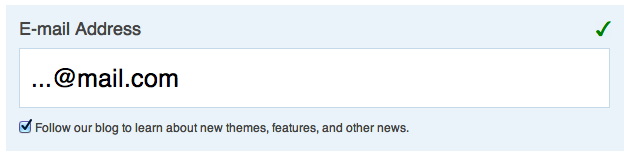
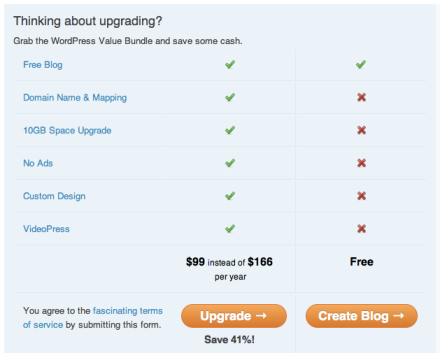


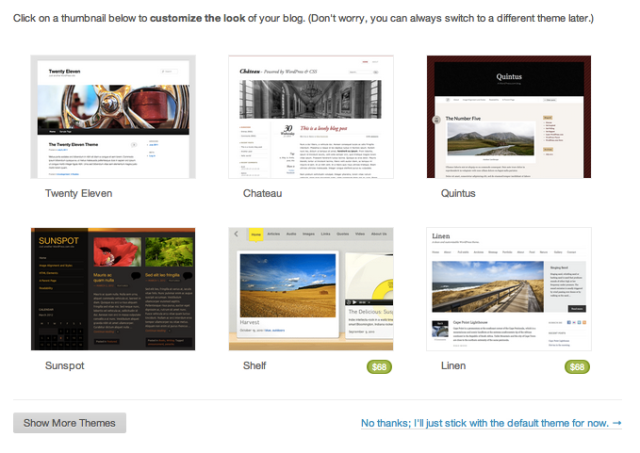
.bmp)
.bmp)
.bmp)
.bmp)
